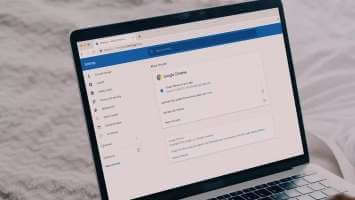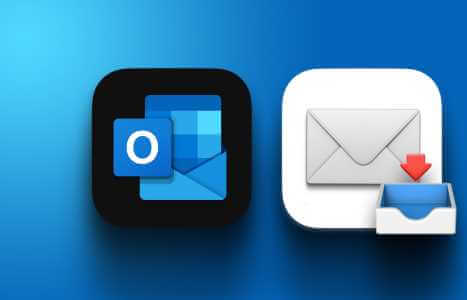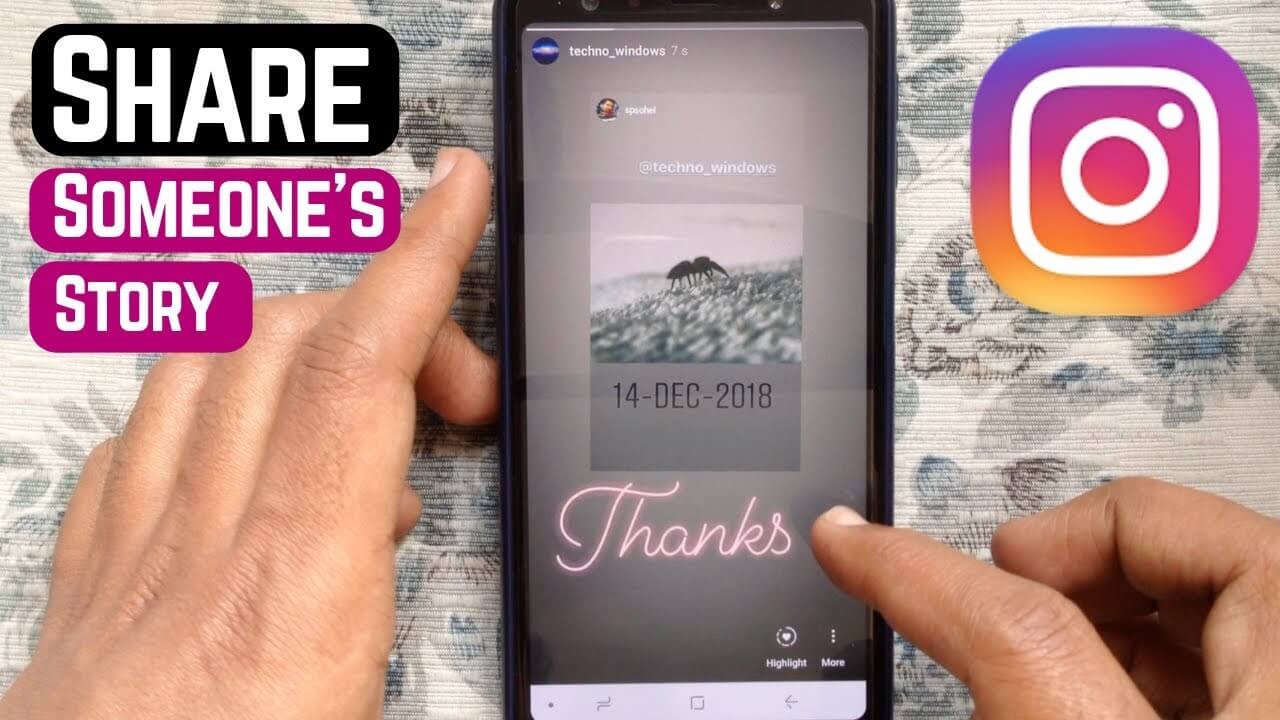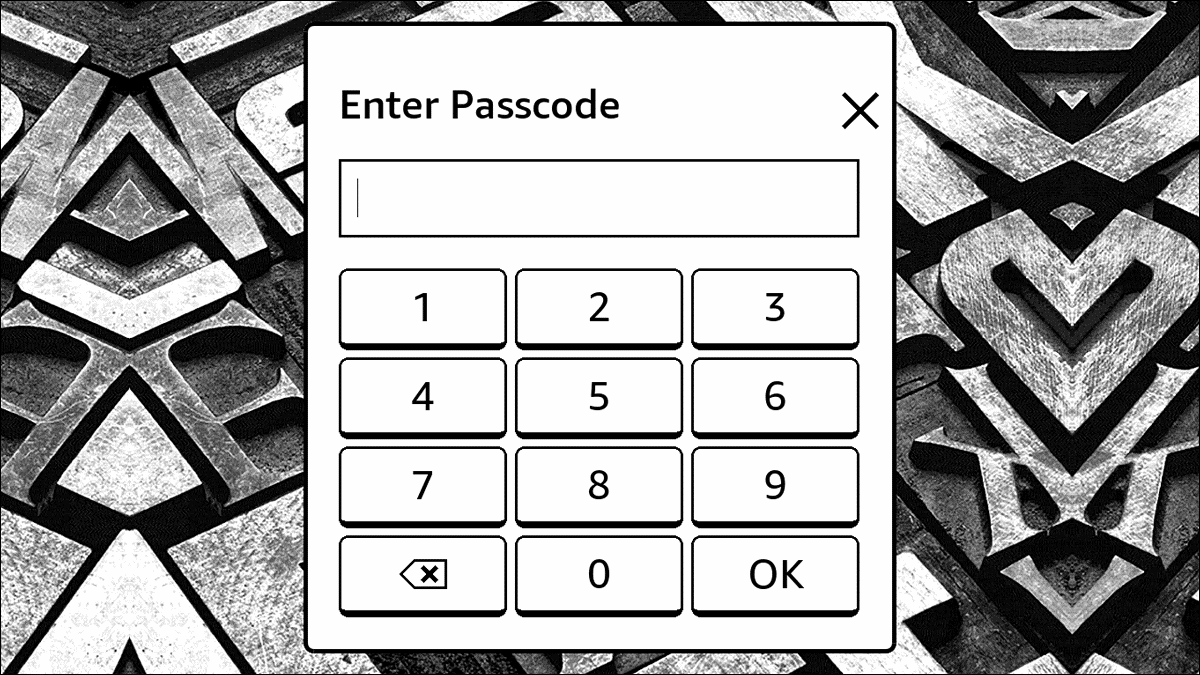准备 Canva 快速创建创意设计或编辑图像的绝佳选择。 您可以使用 很酷的编辑功能 在 Canva 中编辑图像或从头开始创建新图像。 为了简化您的设计工作流程,Canva 推出了新的 AI 驱动的设计工具,以与 Adobe Photoshop 等编辑软件竞争。
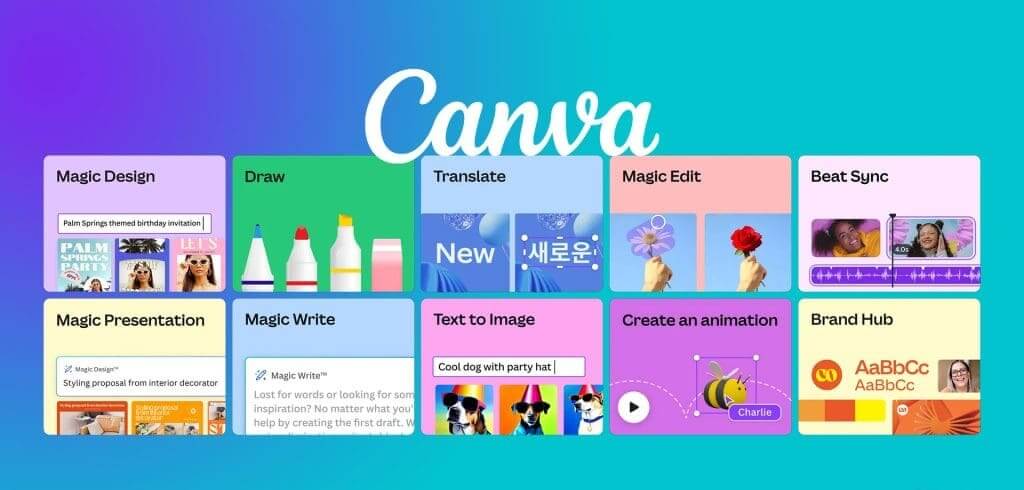
在这篇文章中,我们将向您展示如何在移动设备和桌面设备上使用 Canva 的人工智能编辑工具。 请注意,这些工具仅适用于 Canva Pro、Canva for Education、Canva for Teams 和 Canva for Nonprofits 的用户。
如何在移动设备和桌面设备上使用 CANVA 中的魔术缓动器
Magic Eraser 是 Canva 中提供的人工智能照片编辑工具之一。 您可以使用此 AI 编辑工具从照片中删除不需要的对象。 例如,您可以在咖啡馆里轻按您最喜欢的咖啡时,从海滩照片的背景中删除人物或背景中的物体。 您还可以使用魔术橡皮擦删除不需要的最小物体。 让我给你示范如何做。
在移动
步骤1: 打开一个应用程序 Canva 在您的 iPhone 或 Android 设备上。
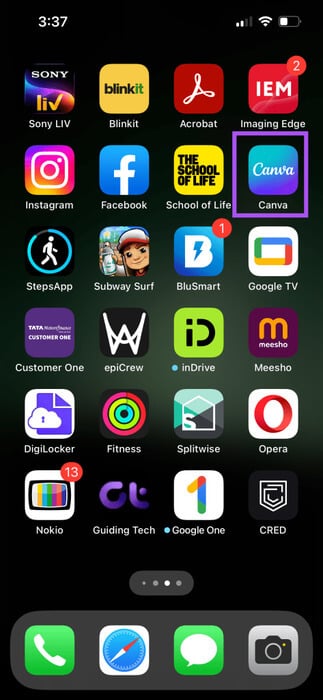
步骤2: 开始 新设计 或者打开现有的设计。
意见3: 保持图像选中并单击 效果 在底部菜单栏中。
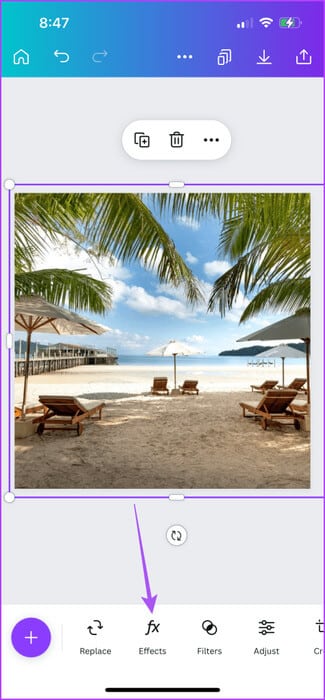
步骤4: 在工具中,选择 魔术橡皮擦 在底部。
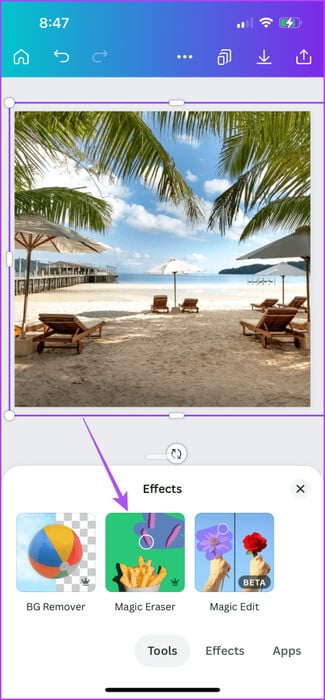
步骤5: 定位 刷子大小 然后刷过要删除的图像部分。
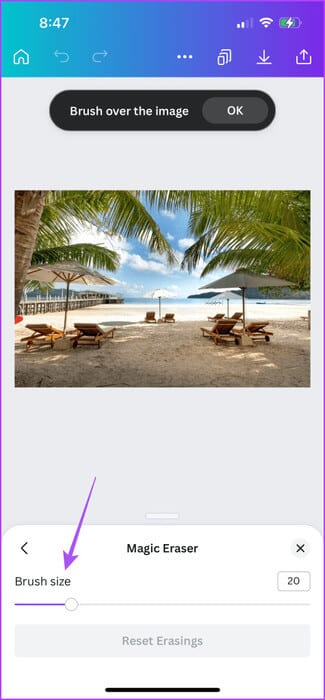
您会注意到,用魔术橡皮擦擦除的区域将被删除。 我们选择了中间的沙滩椅。
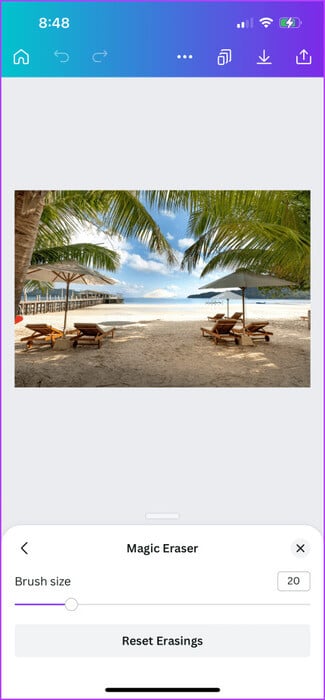
您还可以选择重置图像中的区域扫描并重复上述步骤。
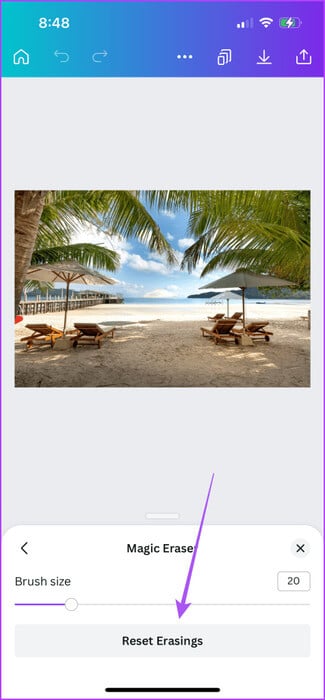
意见6: 接下来,点击图标 分享分享 右上角保存您的照片。
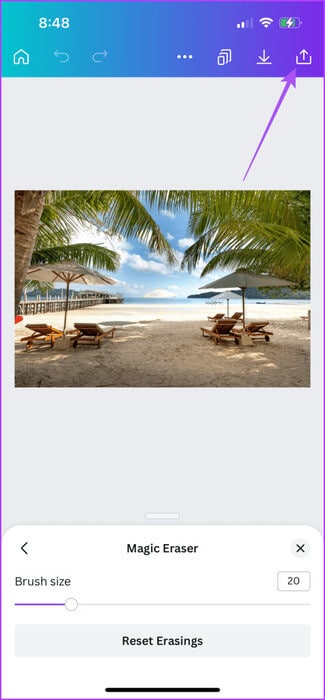
在桌面上
步骤1: 打开一个应用程序 Canva 在您的 Mac 或 Windows PC 上。
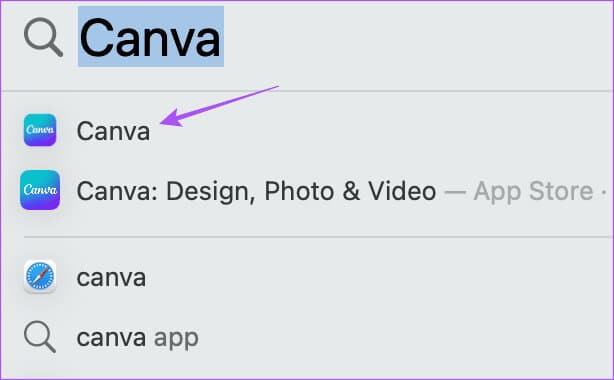
步骤2: 开始时间新核心 或者打开现有的设计。
意见3: 按住选定的图像并单击 “编辑图像” 在顶部菜单栏中。
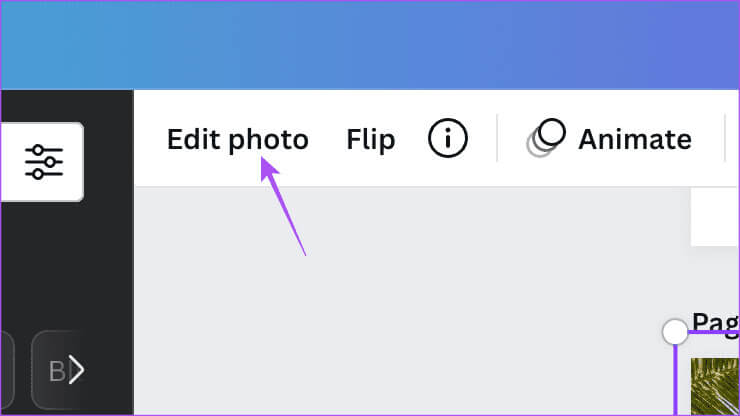
步骤4: 轻按 魔术橡皮擦 在左上角的菜单中。
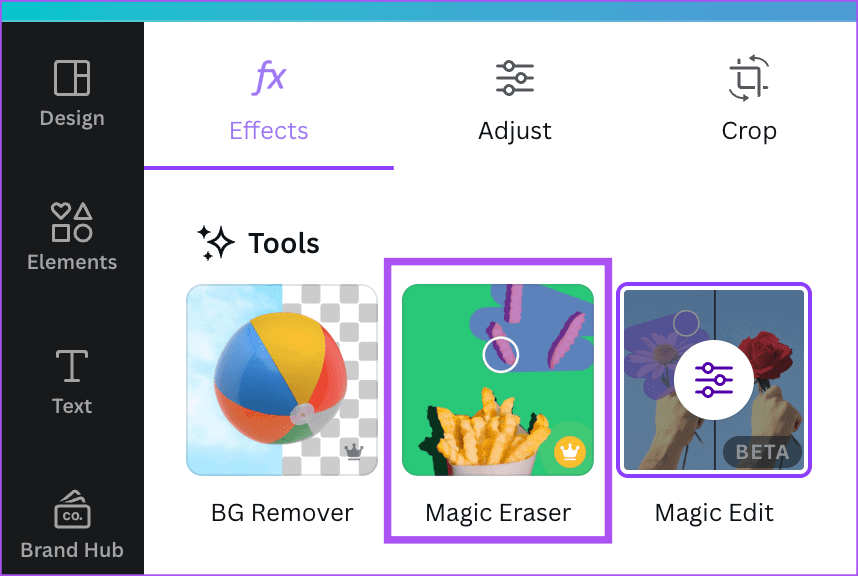
步骤5: 定位 刷子大小 在要删除的图像部分上绘图。
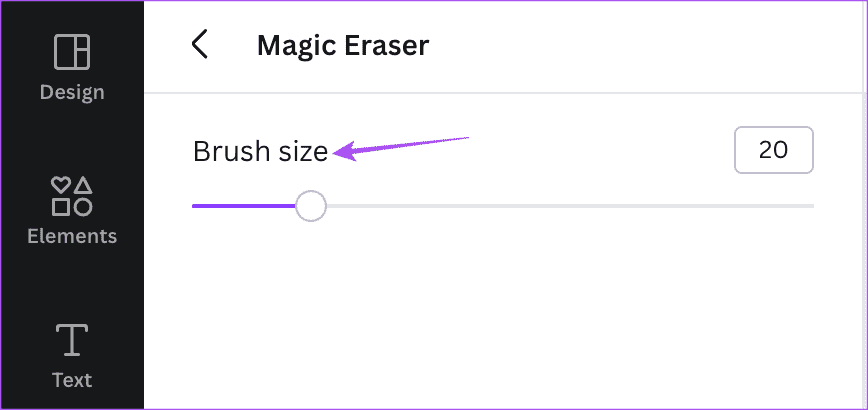
意见6: 删除所选部分后,单击 参与性 在右上角。
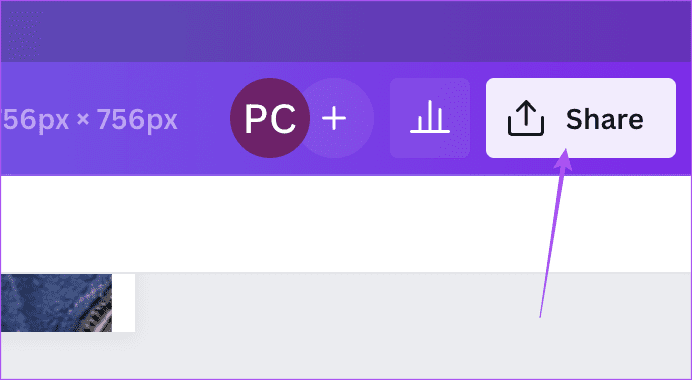
您还可以选择 “重置擦除” 在左下角重复与上面相同的步骤。
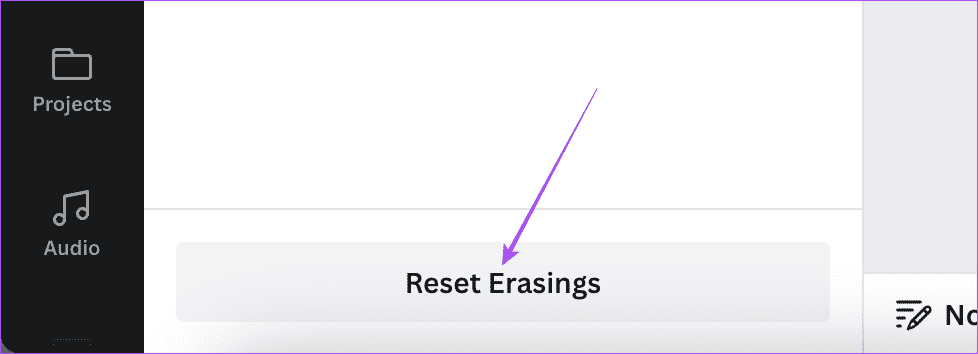
如何在移动设备和桌面设备上使用 CANVA 中的 MAGIC EDIT
如果您可以选择特定对象并将其替换为图像中的其他对象,会怎样? 这是 Magic Edit 的功能,它是用于在 Canva 中创建设计的 AI 工具列表中的下一个功能。 这是它的工作原理。
在移动
步骤1: 打开一个应用程序 Canva 在您的 iPhone 或 Android 手机上。
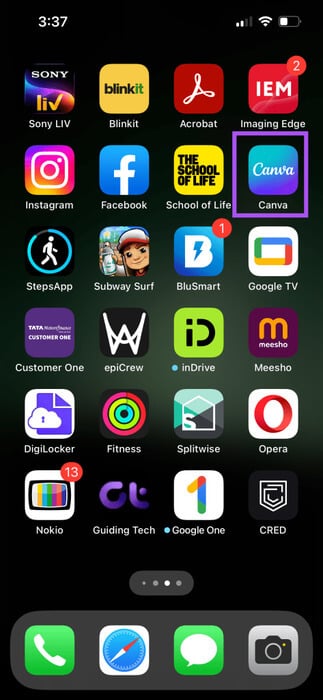
步骤2: 开始 新设计 或者打开现有的设计。
意见3: 保持图像选中并单击 效果 在底部菜单栏中。
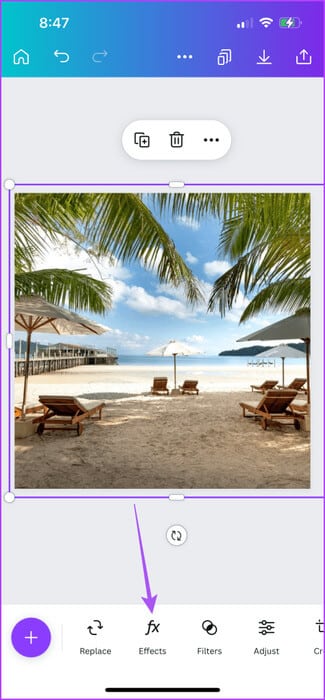
步骤4: 在工具中,选择 魔法编辑 在底部。
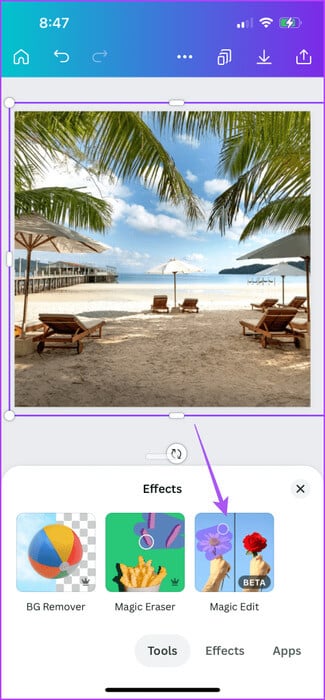
您不能在同一图像上同时使用“魔术编辑”和“魔术橡皮擦”。
步骤5: 定位 刷子大小 然后刷过要替换的物体或部分。
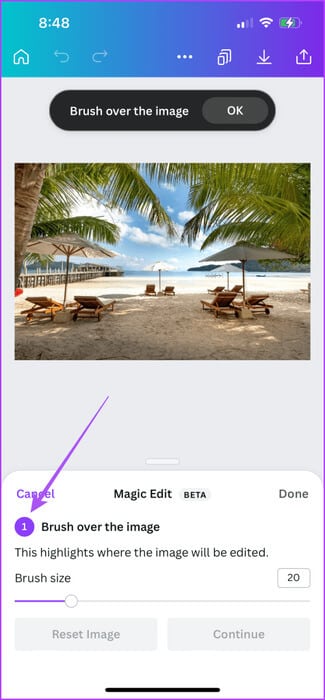
意见6: 点击 继续 在右下角。
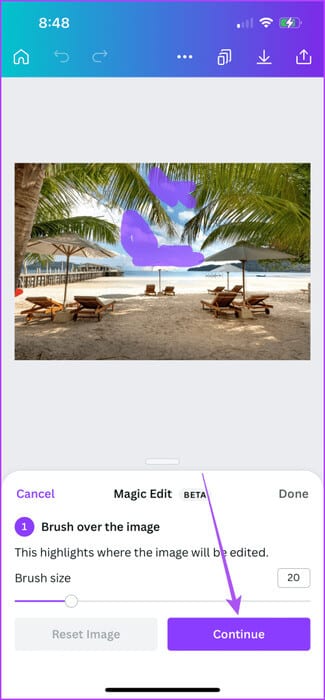
步骤7: 描述您想要使用 AI 创建的内容,然后点击 ءنشاء 在底部。
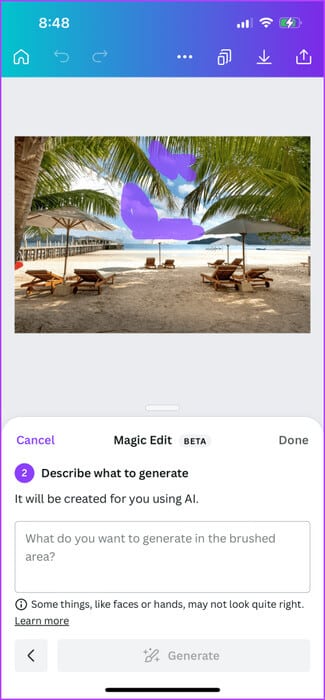
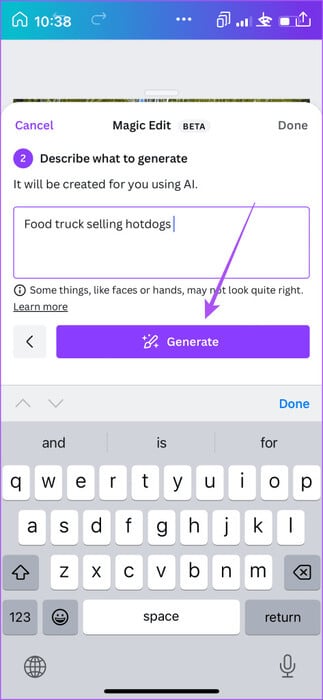
您将收到一些人工智能建议。 选择您喜欢的选项或点击 “创造新成果。”
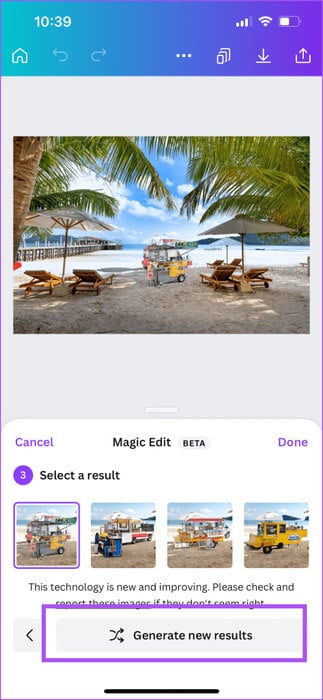
步骤8: 点击 完毕 以确认您的选择。
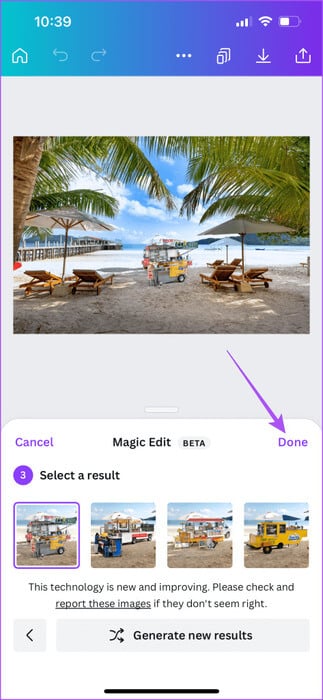
意见9: 之后,点击 参与性 右上角保存您的设计。

在桌面上
步骤1: 打开一个应用程序 Canva 在您的 Mac 或 Windows PC 上。
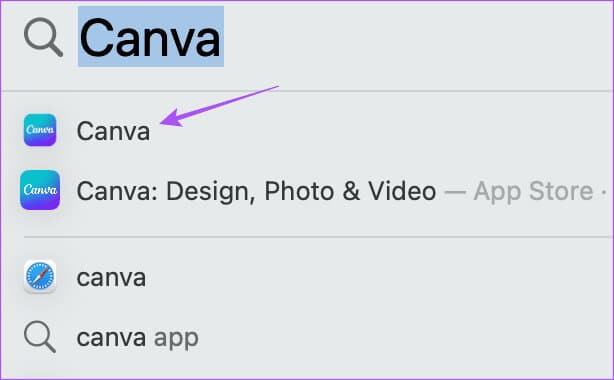
步骤2: 选择设计中的图像并单击 修改照片 在顶部菜单栏中。
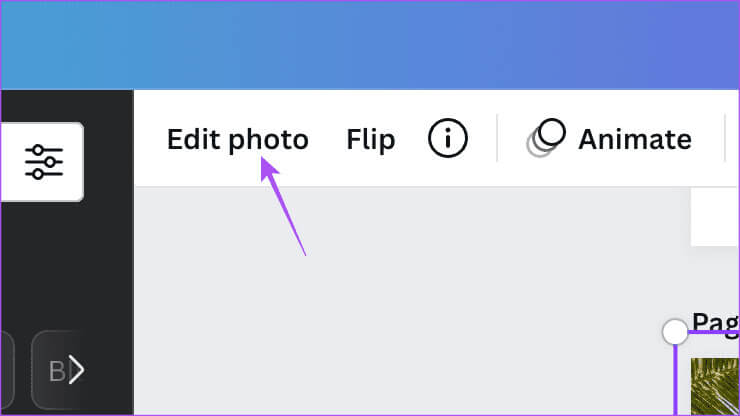
意见3: 点击 魔法编辑 在左上角的菜单中。
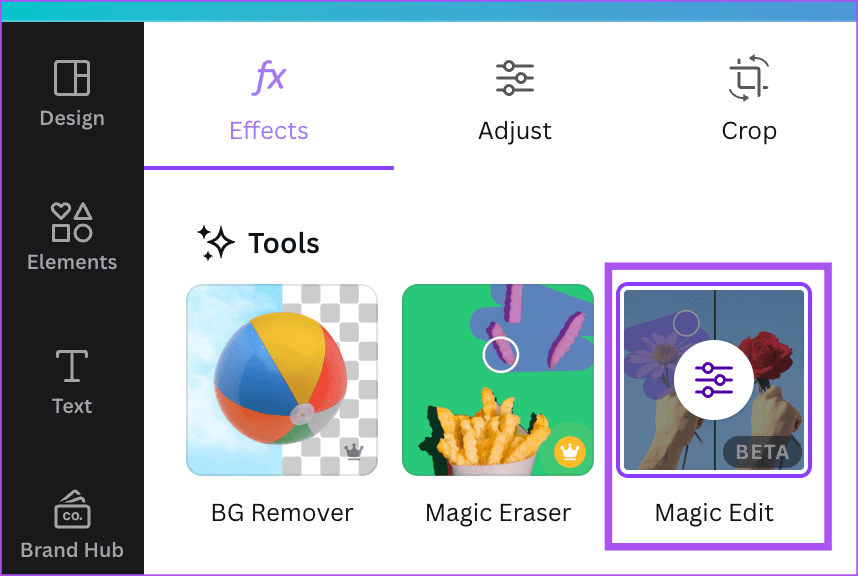
步骤4: 定位 刷子大小 然后刷过要替换的物体或部分。
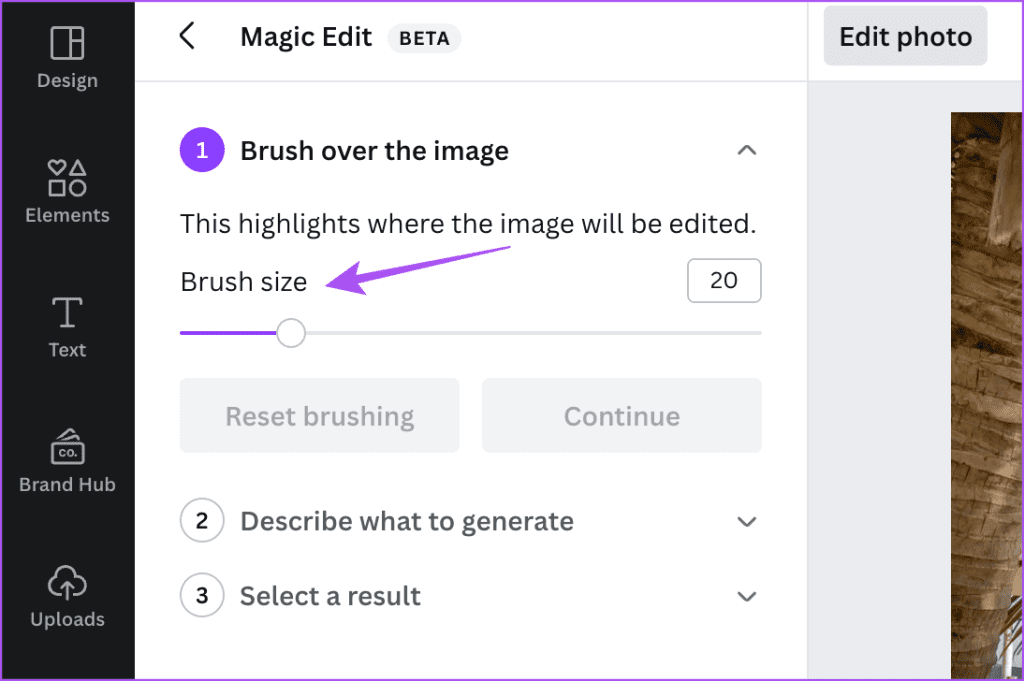
步骤5: 点击 “追踪” 在左手边。
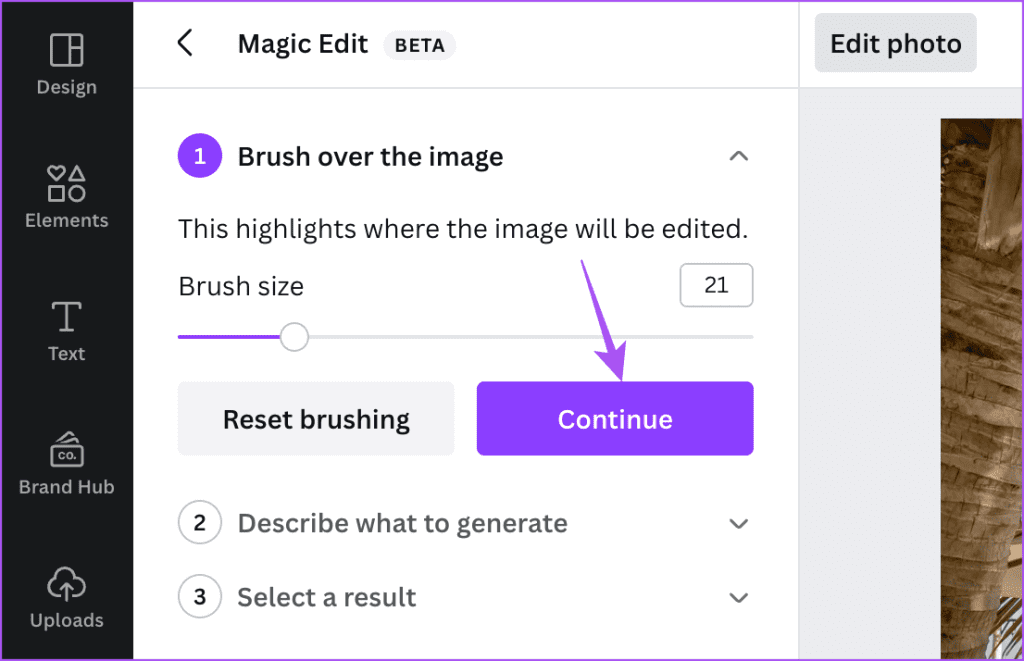
意见6: 键入您的输入以替换所选部分,然后单击 建造。
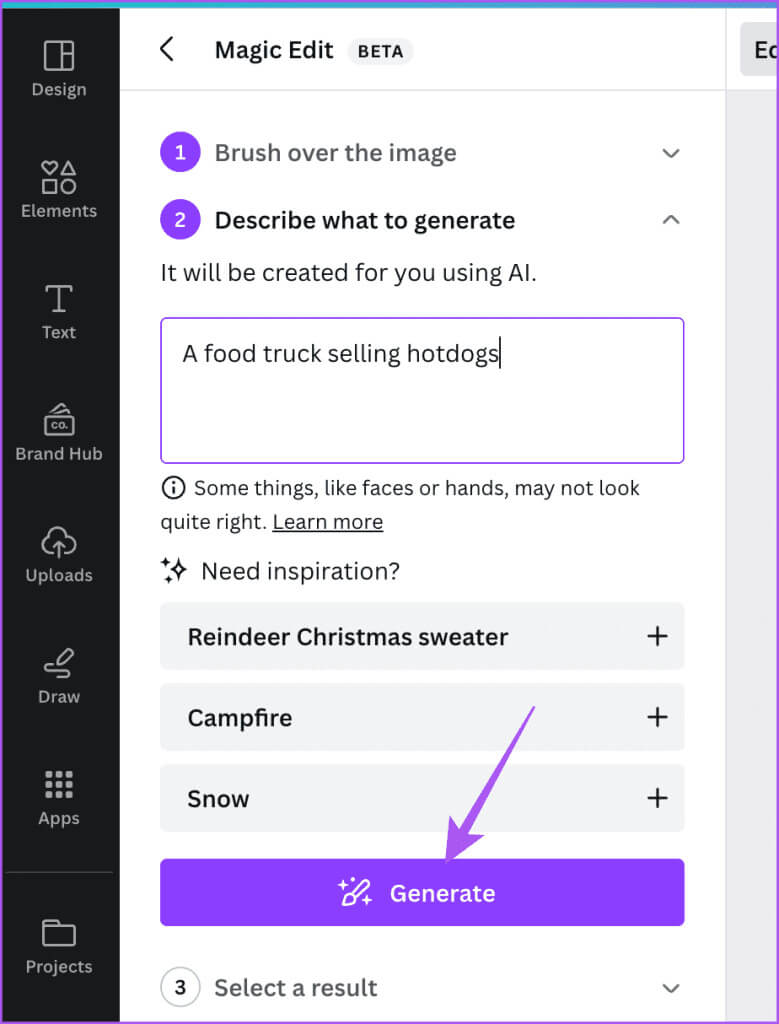
步骤7: 选择您满意的结果或点击 “创造新成果” 才能得到新的成果。
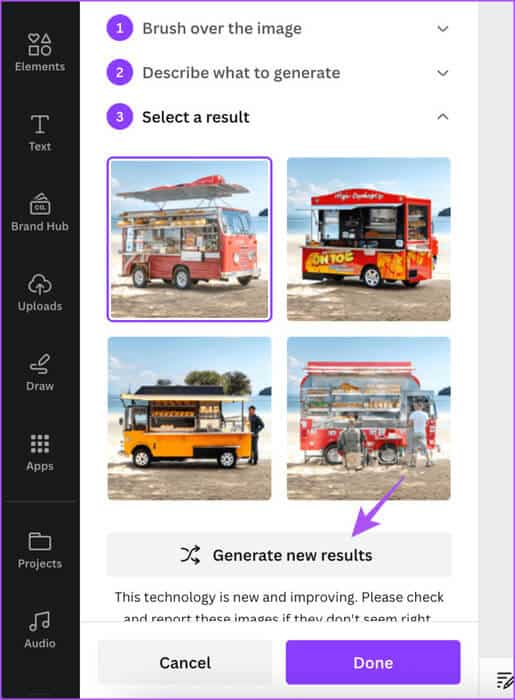
步骤8: 轻按 完毕 下面进行确认。
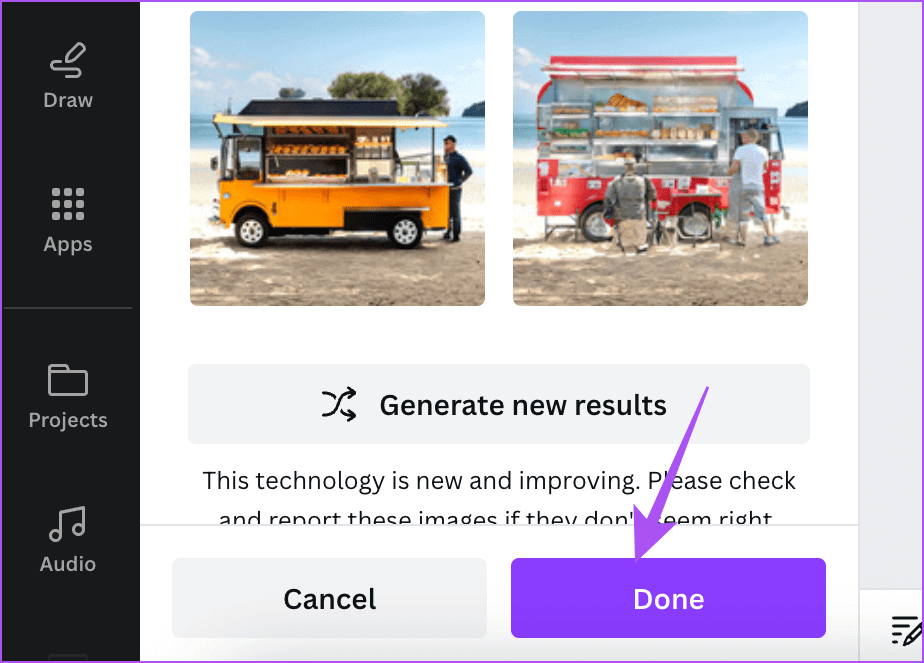
如何在移动设备和桌面设备上使用 CANVA 中的自动调谐
AI照片编辑工具列表中的另一个新功能是自动调整。 选择此选项将为您提供最佳的编辑结果,具体取决于您的图像。 您无需手动调整图像的亮度、对比度、饱和度、温度和色调等参数。 以下是如何使用它。
在移动
步骤1: 在应用程序中打开您的设计 Canva 在您的 iPhone 或 Android 设备上。
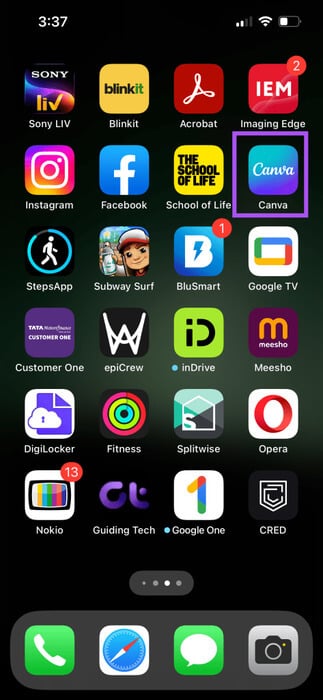
步骤2: 选择图像并按 ㄧㄧㄋ 在底部。
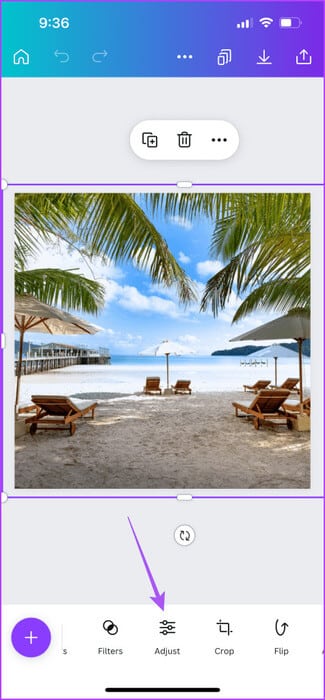
意见3: 点击 自动调谐 在底部。
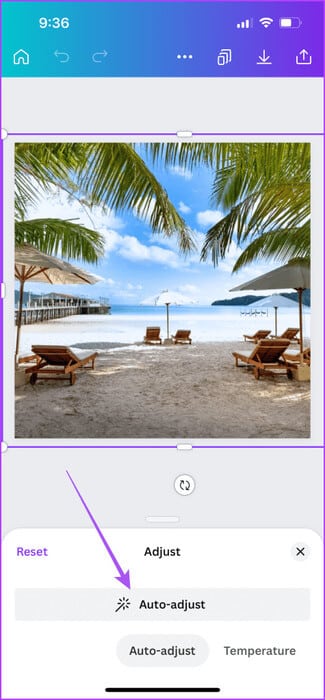
您可以使用底部的滑块更改编辑强度。
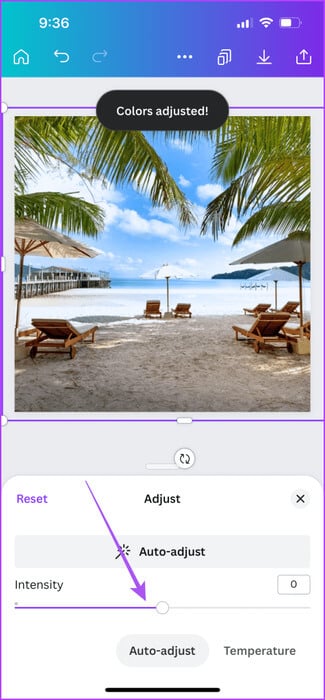
您还可以选择手动调整图像前景和背景的温度、对比度、色调等。
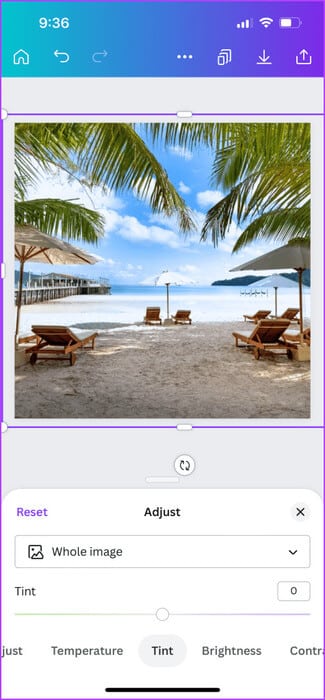
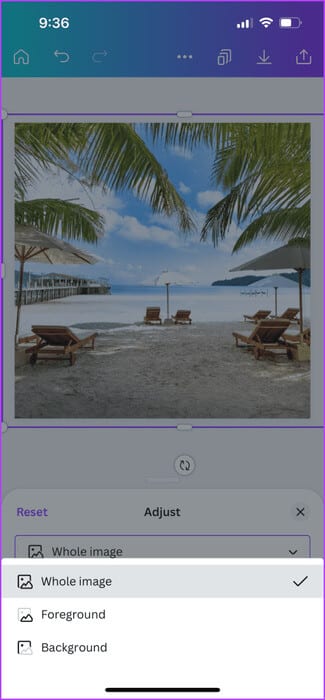
步骤4: 点击图标 分享分享 右上角保存您的设计。

在桌面上
步骤1: 打开一个应用程序 Canva 在您的 Mac 或 Windows PC 上。
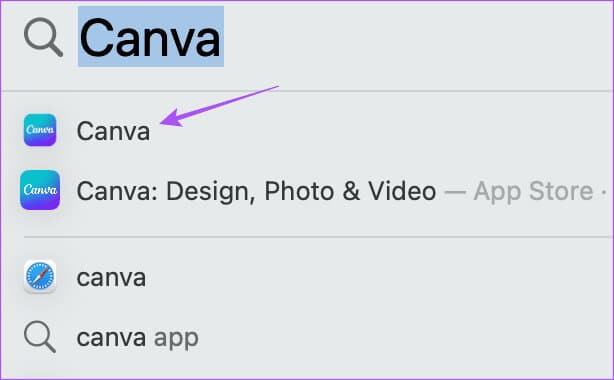
步骤2: 选择设计中的图像并单击 修改照片 在顶部菜单栏中。
意见3: 轻按 ㄧㄧㄋ 从左上侧开始。
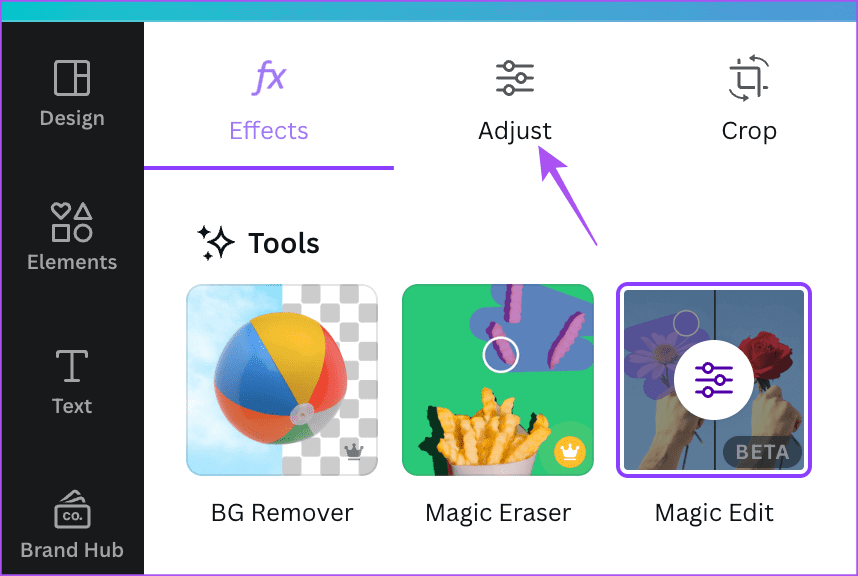
步骤4: 轻按 自动调谐 在左上角。
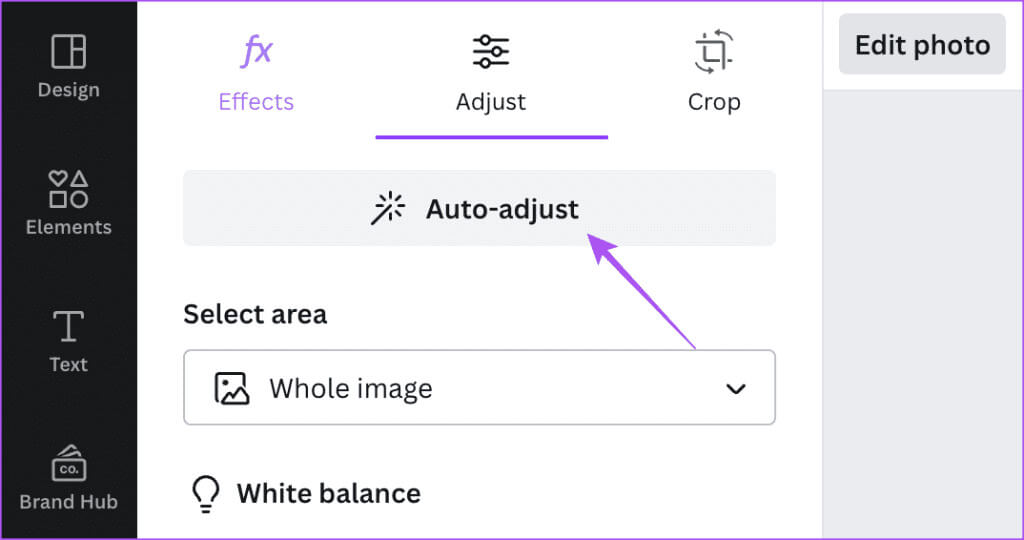
您可以使用底部的滑块更改编辑强度。
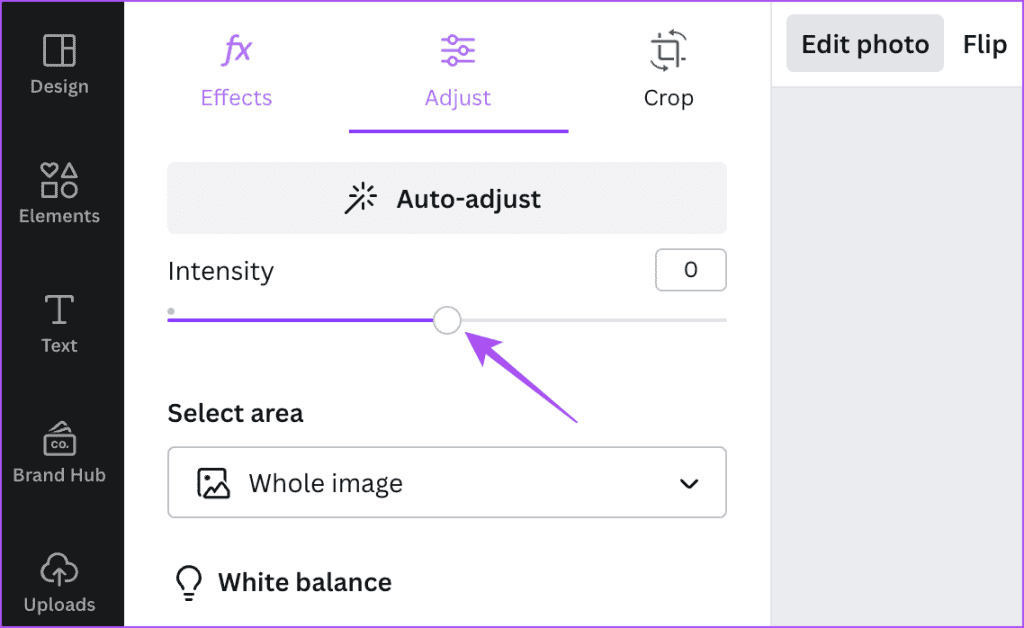
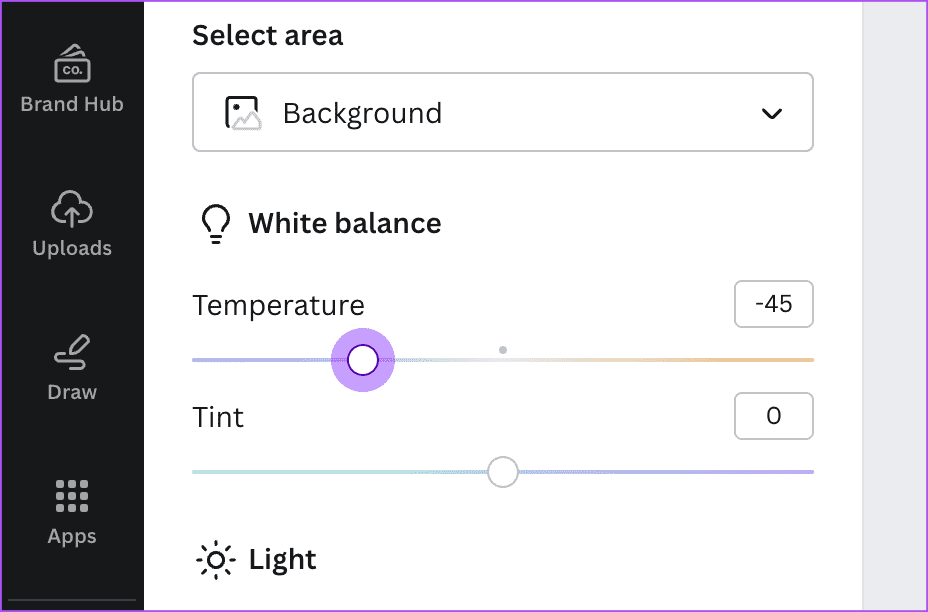
您还可以选择图像的某个区域进行编辑。
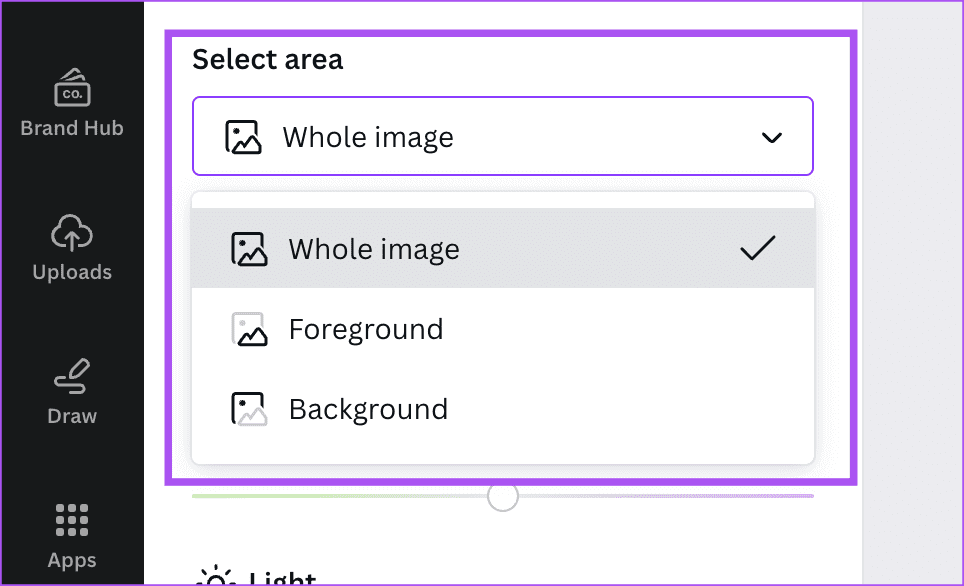
步骤5: 接下来,点击 参与性 右上角保存您的设计。
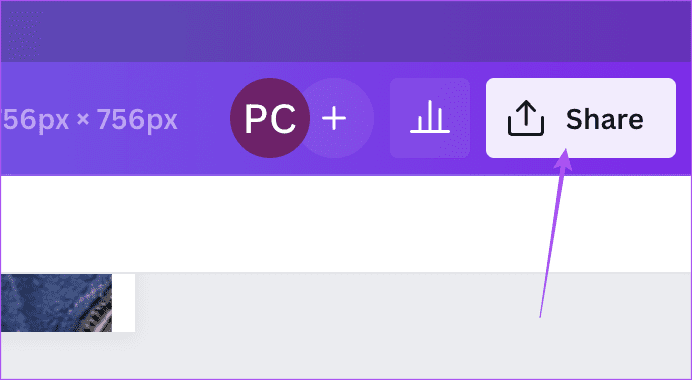
在 CANVA 上使用 AI 进行编辑
您可以在 Canva 中使用这些 AI 工具来改进您的设计工作流程并创建更好的设计。 您也可以阅读我们的帖子来了解 如何在 Canva 上免费打印您的设计。